Τα περισσότερα βίντεο που συνήθως λατρεύει να κατεβάζει το κοινό είναι σε MP4 επειδή είναι συμβατό με όλες τις συσκευές του λειτουργικού συστήματος, είτε επιτραπέζιου υπολογιστή είτε τηλεφώνου. Δεδομένου ότι τα περισσότερα βίντεο είναι σε MP4, οι χρήστες μερικές φορές αναρωτιούνται εάν είναι δυνατό να προσθέσουν ένα εφέ επαναφοράς σε αυτά και η απάντηση είναι ένα μεγάλο ναι. είναι εφικτό και εφικτό. Στην πραγματικότητα, εδώ είναι το σεμινάριο που θα χρειαστεί να διαβάσετε για να δημιουργήσετε ένα βρόχος MP4 εύκολα με την εφαρμογή που μπορείτε να κατεβάσετε ή τον Ιστό.
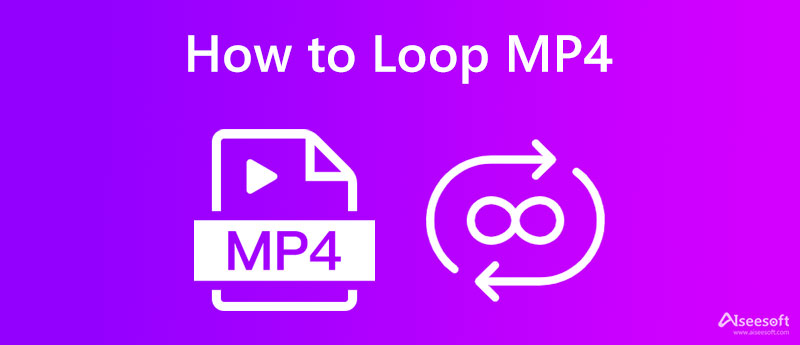
iMovie σε Mac είναι ένα δημοφιλές πρόγραμμα επεξεργασίας βίντεο με ειδικό άγγιγμα που χρησιμοποιείται συνήθως από τους περισσότερους επαγγελματίες στην επεξεργασία βίντεο. Είναι γνωστό ότι είναι ένα προεπιλεγμένο πρόγραμμα επεξεργασίας βίντεο που μπορεί να χρησιμοποιήσει κάθε χρήστης Mac και iOS. Αυτή η εφαρμογή έχει διαφορετικά πλήθη λειτουργιών επεξεργασίας που κάνουν τα πάντα καλύτερα. Ωστόσο, υπάρχουν φορές που η εφαρμογή αντιμετωπίζει πολλά προβλήματα με το άνοιγμα, γιατί συνεχίζει να συντρίβεται, οπότε αν χρειαστεί να διορθώστε το iMovie συνεχίζει να συντρίβεται, θα πρέπει να μάθετε πώς να το κάνετε. Επιπλέον, είναι ένα εργαλείο επεξεργασίας. Η δημιουργία ενός βρόχου εδώ είναι εύκολη. Μπορείτε να ακολουθήσετε τα παρακάτω βήματα για να δημιουργήσετε τον βρόχο MP4 εδώ.
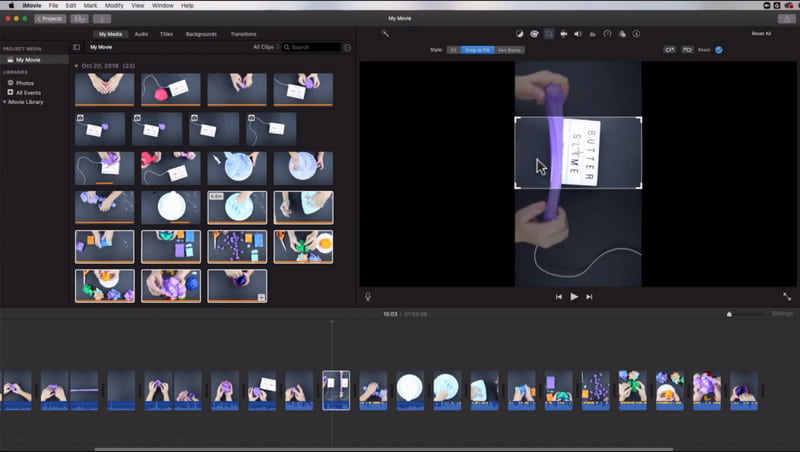
Βήματα σχετικά με τον τρόπο χρήσης του iMovie σε Mac:
Πρόγραμμα επεξεργασίας βίντεο των Windows είναι ένα προεπιλεγμένο πρόγραμμα επεξεργασίας βίντεο που μπορείτε να απολαύσετε χρησιμοποιώντας στα Windows σας για να μεγιστοποιήσετε τις δεξιότητές σας στην επεξεργασία βίντεο. Διαθέτει απλή διεπαφή και άνετο γραφικό περιβάλλον χρήστη, καθιστώντας την εφαρμογή πιο πιθανή για χρήση. Ακόμα κι αν δεν έχετε επαρκή κατανόηση της επεξεργασίας βίντεο, μπορείτε να καταφέρετε να ολοκληρώσετε την επεξεργασία με αυτήν την εφαρμογή. Σε αντίθεση με το iMovie, αυτή η εφαρμογή έχει καλύτερες και λιγότερο προηγμένες λειτουργίες που επιτρέπουν σε κάθε χρήστη να κάνει την επεξεργασία λιγότερο δύσκολη. Ωστόσο, η δυνατότητα επεξεργασίας που υποστηρίζει αυτή η εφαρμογή είναι λιγότερο προηγμένη και καλύπτει μόνο τη βασική επεξεργασία βίντεο, όπως κοπή, περικοπή, αλλαγή ταχύτητας, φίλτρα, προσθήκη εφέ 3D και άλλα. Έτσι, εάν αναρωτιέστε πώς να ρυθμίσετε ένα MP4 σε βρόχο με αυτήν την εφαρμογή, ακολουθήστε τα παρακάτω βήματα.
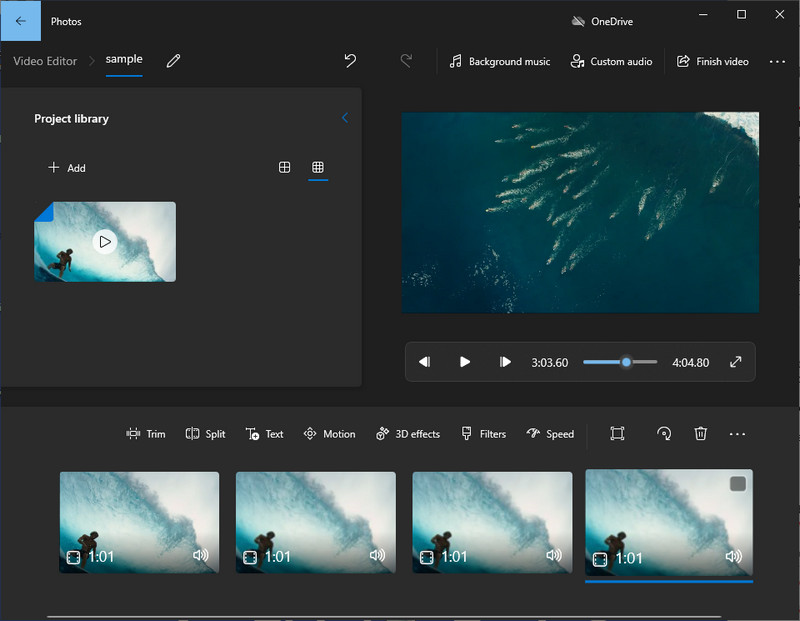
Βήματα σχετικά με τον τρόπο χρήσης του προγράμματος επεξεργασίας βίντεο των Windows:
Δεν σας αρέσει η ιδέα να κάνετε πάρα πολλά κλικ για να κάνετε το βρόχο βίντεο MP4; Εάν ναι, μπορείτε επίσης να δοκιμάσετε να χρησιμοποιήσετε το Aiseesoft Video Looper για να προσθέσετε ένα επαναλαμβανόμενο εφέ στο βίντεο που δημιουργήσατε σε μια στιγμή. Αυτή η εφαρμογή παρουσιάζει έναν πολύ πιο εύκολο τρόπο δημιουργίας βρόχου από τα βίντεο MP4 που έχετε ανεβάσει. Εκτός από το MP4, μπορείτε επίσης να ανεβάσετε άλλες μορφές βίντεο εδώ για να τις μετατρέψετε αποτελεσματικά σε βίντεο βρόχου.
Παρόλο που είναι μια διαδικτυακή λύση, εδώ μπορείτε να προσαρμόσετε τις παραμέτρους για το βίντεο και τον ήχο σας αλλάζοντας τις ρυθμίσεις του. Εκτός από το looping, αυτή η εφαρμογή δεν προσφέρει πολλές δυνατότητες που θα μπορούσαν να επεκτείνουν την επεξεργασία βίντεο που μπορεί να θέλετε να δοκιμάσετε. Επομένως, εάν θέλετε να δοκιμάσετε αυτήν την εφαρμογή για να επεξεργαστείτε το βίντεο MP4 που έχετε, αντιγράψτε τις οδηγίες σχετικά με τον τρόπο χρήσης αυτής της εφαρμογής.
Βήματα σχετικά με τον τρόπο χρήσης του Aiseesoft Video Looper:
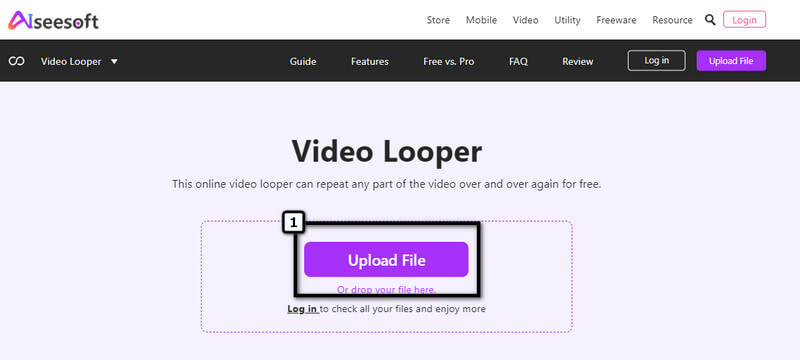
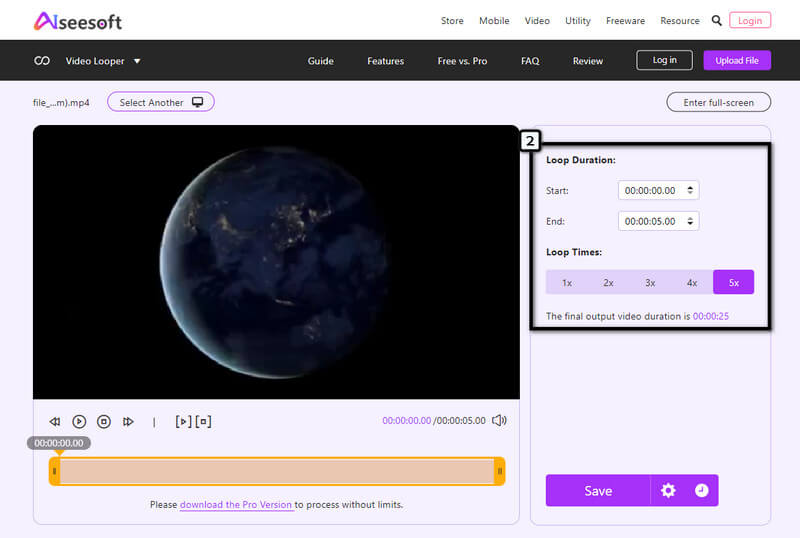
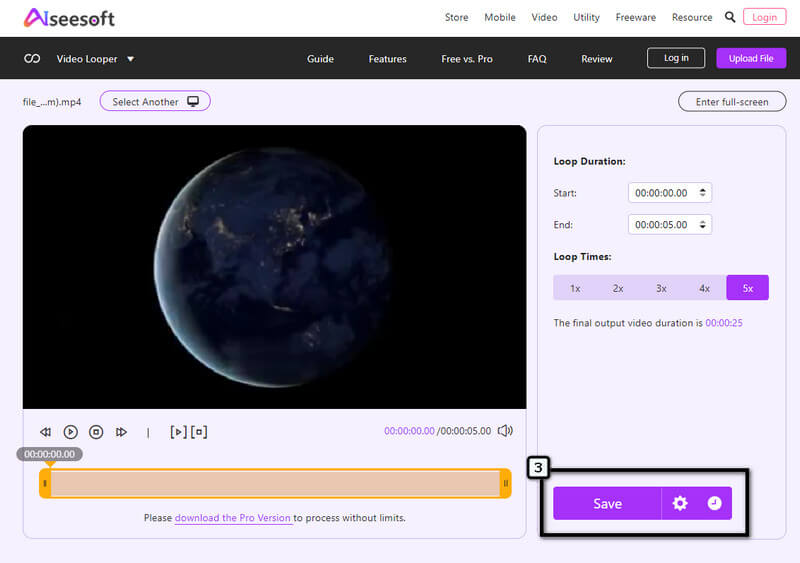
Μπορώ να μετατρέψω το GIF σε βρόχο MP4 ατελείωτα;
Η μετατροπή ενός GIF σε MP4 με ατελείωτο βρόχο είναι αδύνατη επειδή το MP4 δεν υποστηρίζει εφέ επαναφοράς, όπως αυτά που μπορείτε να λάβετε στο GIF. Ωστόσο, το MP4 μπορεί να περιέχει ένα επαναλαμβανόμενο βίντεο. Ωστόσο, το μέγεθος του αρχείου θα γίνει σχετικά πιο σημαντικό.
Ποιο είναι το καλύτερο εργαλείο για τη δημιουργία βρόχου MP4;
Με βάση τις πληροφορίες σε αυτό το άρθρο, Aiseesoft Video Looper υποστηρίζει τα καλύτερα εφέ επαναφοράς που μπορείτε να εφαρμόσετε στο βίντεό σας σε μορφή MP4. Παρόλο που η εφαρμογή είναι ένα διαδικτυακό εργαλείο, μπορεί να αναλάβει τη δουλειά και να την ολοκληρώσει όπως μια επαγγελματική εφαρμογή looper που μπορείτε να κατεβάσετε.
Το VLC υποστηρίζει βρόχο βίντεο;
Λοιπον ναι! Το VLC είναι μια εφαρμογή όπου μπορείτε να απολαύσετε την παρακολούθηση ενός βίντεο σε ένα επαναλαμβανόμενο. Ακόμα κι αν χρησιμοποιείτε Windows ή Mac, Βίντεο βρόχου VLC είναι δυνατό και εύκολο να γίνει.
Συμπέρασμα
Πράγματι! Μάθηση πώς να δημιουργήσετε έναν βρόχο βίντεο MP4 χωρίς λήψη μιας εφαρμογής είναι δυνατή με προγράμματα επεξεργασίας βίντεο που μπορούμε να χρησιμοποιήσουμε στις συσκευές μας δωρεάν. Εξοικονομεί χρόνο από άλλους χρήστες και εμάς από τη λήψη μιας εφαρμογής για χρήση. Για χρήστες Windows και Mac, είναι καλύτερο να μεγιστοποιήσουν τις δυνατότητες του προεπιλεγμένου προγράμματος επεξεργασίας ταινιών στη συσκευή τους για τη δημιουργία ενός βίντεο σε βρόχο. Αλλά αν θέλετε ακόμη και να επεκτείνετε τη διάρκεια του βίντεο σε κύκλο, τότε καλύτερα να χρησιμοποιήσετε το Aiseesoft Video Looper για να δημιουργήσετε εύκολα περισσότερες επαναλήψεις στο βίντεο. Τι πιστεύετε λοιπόν για τις γενικές πληροφορίες σε αυτό το άρθρο; Σε βοήθησε; Θα είναι μια τεράστια ώθηση για εμάς αν αφήσετε σχόλια παρακάτω!

Το Video Converter Ultimate είναι εξαιρετικός μετατροπέας βίντεο, πρόγραμμα επεξεργασίας και ενισχυτής για μετατροπή, βελτίωση και επεξεργασία βίντεο και μουσικής σε 1000 μορφές και πολλά άλλα.
100% ασφαλής. Χωρίς διαφημίσεις.
100% ασφαλής. Χωρίς διαφημίσεις.